Kako pokrenuti Windows 7 u sigurnom načinu rada
Pokretanje sustava Windows 7 u sigurnom načinu rada izvrstan je sljedeći korak kada normalno pokretanje sustava Windows nije moguće. Safe Mode pokreće samo najvažnije procese u sustavu Windows 7, pa ovisno o problemu koji imate, možda ćete moći otkloniti problem ili čak riješiti problem odavde.
Ne koristite Windows 7? Vidjeti Kako mogu pokrenuti Windows u sigurnom načinu rada? za posebne upute za vaše verzija sustava Windows.
Kako pokrenuti Windows 7 u sigurnom načinu rada
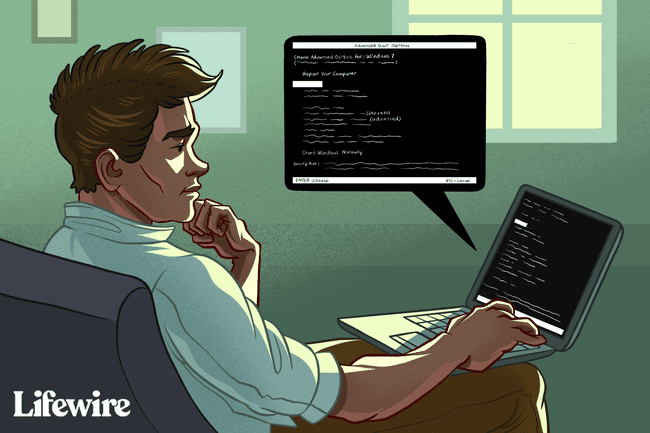
Od siječnja 2020. Microsoft više ne podržava Windows 7. Preporučujemo nadogradnju na Windows 10 kako biste nastavili primati sigurnosna ažuriranja i tehničku podršku.
Da biste počeli ulaziti u Windows 7 Safe Mode, uključite ili ponovno pokrenite računalo.
-
Neposredno prije nego što se pojavi početni zaslon sustava Windows 7, pritisnite F8 ključ za ulazak Napredne opcije pokretanja.

Sada biste trebali vidjeti zaslon Napredne mogućnosti pokretanja. Ako niste, možda ste propustili kratku priliku da pritisnete
F8 u prethodnom koraku i Windows 7 se vjerojatno sada nastavlja normalno podizati, pod pretpostavkom da može. Ako je to slučaj, samo ponovno pokrenite računalo i pokušajte pritisnuti F8 opet.-
Nakon što ste u naprednim opcijama pokretanja, prikazat će vam se tri varijacije sigurnog načina rada sustava Windows 7 u koje možete ući. Pomoću tipki sa strelicama na tipkovnici označite bilo koje Siguran način, Siguran način rada s umrežavanjem, ili Sigurnosni način sa naredbenim retkom i pritisnite Unesi.
- Siguran način: Ovo je zadana opcija i obično je najbolji izbor. Ovaj način će učitati samo apsolutni minimum procesa potrebnih za pokretanje sustava Windows 7.
- Siguran način rada s umrežavanjem: Ova opcija učitava iste procese kao i Safe Mode, ali uključuje i one koji omogućuju rad mrežnih funkcija u sustavu Windows 7. Trebali biste odabrati ovu opciju ako mislite da ćete možda trebati pristupiti internetu ili lokalnoj mreži tijekom rješavanja problema u Sigurnom načinu rada.
- Sigurnosni način sa naredbenim retkom: Ova verzija sigurnog načina rada također učitava minimalni skup procesa, ali pokreće naredbeni redak umjesto Windows Explorera, uobičajenog korisničkog sučelja. Ovo je vrijedna opcija ako opcija Sigurnog načina rada ne radi.
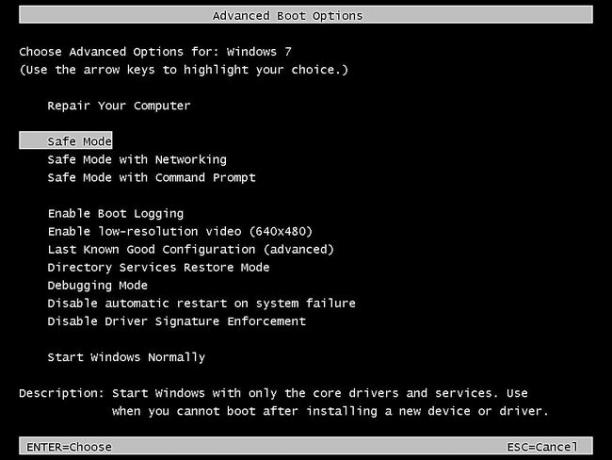
Snimka zaslona -
Pričekajte da se učitaju datoteke sustava Windows 7. Sada će se učitati minimalne sistemske datoteke potrebne za pokretanje sustava Windows 7. Svaka datoteka koja se učitava bit će prikazana na ekranu.
Ako se Safe Mode ovdje zamrzne, dokumentirajte posljednju datoteku sustava Windows 7 koja se učitava, a zatim potražite savjete za rješavanje problema na internetu.

Ovdje ne morate ništa učiniti, ali ovaj zaslon može biti dobro mjesto za početak rješavanja problema ako vaše računalo ima vrlo ozbiljne probleme i Safe Mode se neće učitati u potpunosti.
-
Da biste pokrenuli Windows 7 u sigurnom načinu rada, morate se prijaviti s računom koji ima administratorska dopuštenja. Ako niste sigurni ima li neki od vaših osobnih računa administratorske ovlasti, prijavite se koristeći svoj vlastiti račun i provjerite radi li to.

Ako niste sigurni koja je lozinka za račun s administratorskim pristupom, pogledajte Kako pronaći administratorsku lozinku u sustavu Windows za više informacija.
-
Ulazak u Windows 7 Safe Mode sada bi trebao biti dovršen. Napravite sve promjene koje trebate, a zatim ponovno pokrenite računalo. Pod pretpostavkom da nema preostalih problema koji to sprječavaju, računalo bi se nakon ponovnog pokretanja trebalo normalno pokrenuti na Windows 7.
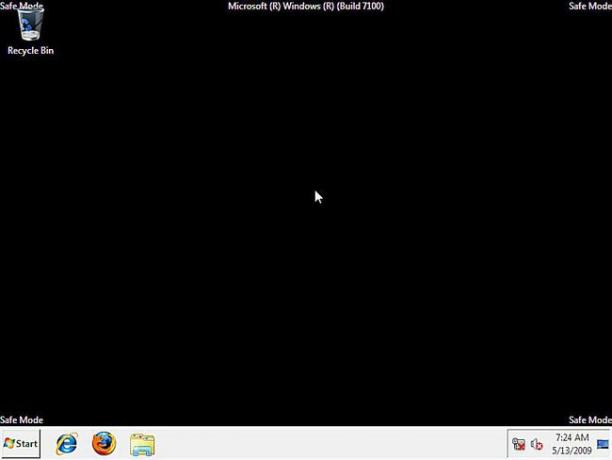
Kao što možete vidjeti na gornjoj snimci zaslona, vrlo je lako prepoznati je li računalo sa sustavom Windows 7 u sigurnom načinu rada. Tekst "Safe Mode" uvijek će se pojaviti u svakom kutu zaslona kada ste u ovom posebnom dijagnostičkom načinu Windows 7.
